LandmarkR5000数据迁移方法及迁移常见问题(带图解)
- 格式:doc
- 大小:4.84 MB
- 文档页数:19

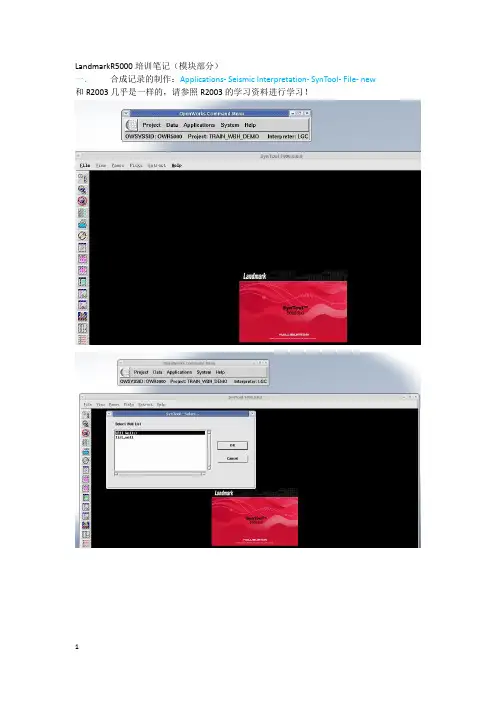
LandmarkR5000培训笔记(模块部分)一.合成记录的制作:Applications- Seismic Interpretation- SynTool- File- new 和R2003几乎是一样的,请参照R2003的学习资料进行学习!合成记录背景颜色的更改:1.找到syn_tool目录下的mirarc文件2.更改文件中screenforeClr和screenbackClr后的值,1取0,0取1。
这里只是给出了杨鹏飞师兄和白姐给出的常规方法:选择好数据,然后结合section剖面,利用datum info 将标准层对应起来,再进行调整。
没有涉及校验点checkshot和波形拉伸的学习,更没有将合成记录分解,分析各个反射层的影响。
这些都需要在实际工作中使用起来。
二.Seiswork的学习本模块类似于R2003,参照以前的教程进行学习。
三.PowerView本模块的用途是进行构造解释,时深转换,制作连井剖面,成图和可视化操作。
1.启动Applications-PowerView启动选择加载的数据体加载所有的数据都在这树状显示更改参数调背景颜色常用模块去除地震剖面转折线断层选择显示调整井参数大小以在图上合理显示不可编辑状态2.各种小功能井名显示格式边框和隔线点到点剖面去掉黑折线不选即可背景颜色选择井列表进一步选择井加入备注备注以文件形式显示(选择加入的文件及打开方式)3.Polygen选择将层位去掉一部分(内外包含)4.连井剖面在底图上拉连井剖面,在section上显示(左),再File-correlation,就会出现连井剖面(右)。
调整井参数,使显示方式更合理。
5.时深转换左为时间域,右为深度域只需将Z调成TVD即可6. 层位网格化,成等值线图及打印:tools- Grid and contours 网格成等值线;File- Printpreview 打印网格化成等值线成图加附注四.属性的提取1.Applications- Seismic Processing- PostStack/PAL/ESPR5000与R2003没有什么改变,操作请参照R2003相关资料。

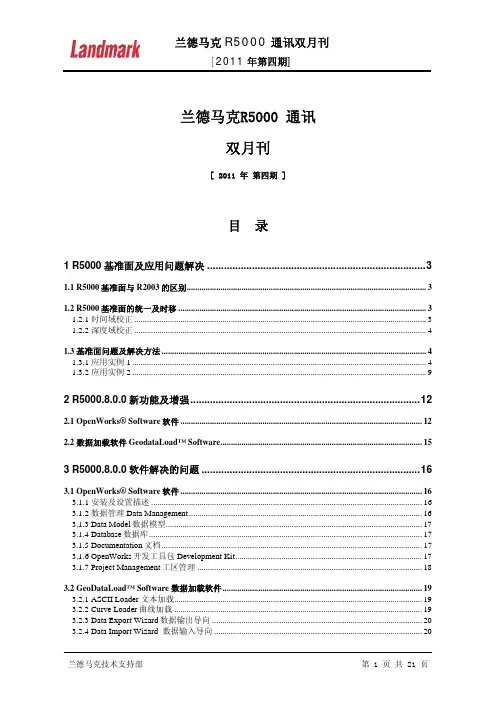
兰德马克R5000 通讯双月刊[ 2011 年 第四期 ]目录1 R5000基准面及应用问题解决 (3)1.1 R5000基准面与R2003的区别 (3)1.2 R5000基准面的统一及时移 (3)1.2.1 时间域校正 (3)1.2.2 深度域校正 (4)1.3 基准面问题及解决方法 (4)1.3.1 应用实例1 (4)1.3.2 应用实例2 (9)2 R5000.8.0.0新功能及增强 (12)2.1 OpenWorks® Software软件 (12)2.2 数据加载软件GeodataLoad™ Software (15)3 R5000.8.0.0软件解决的问题 (16)3.1 OpenWorks® Software软件 (16)3.1.1 安装及设置描述 (16)3.1.2 数据管理Data Management (16)3.1.3 Data Model数据模型 (17)3.1.4 Database数据库 (17)3.1.5 Documentation文档 (17)3.1.6 OpenWorks开发工具包Development Kit (17)3.1.7 Project Management工区管理 (18)3.2 GeoDataLoad™ Software 数据加载软件 (19)3.2.1 ASCII Loader 文本加载 (19)3.2.2 Curve Loader曲线加载 (19)3.2.3 Data Export Wizard数据输出导向 (20)3.2.4 Data Import Wizard 数据输入导向 (20)3.2.5 Documentation文档 (20)3.2.6 数据传输 (21)3.2.7 SEGY 数据加载 (21)3.2.8 井数据输出Well Data Export (21)1R5000基准面及应用问题解决1.1R5000基准面与R2003的区别2003:1.假设所有的测线或测网显示的是同一个工区基准面2.Seisworks/3d 中工区基准面设置和地震数据集处理的基准面相同3.Seisworks/2d需要定义工区基准面,但是由于不同年度采集处理的测线可能有着不同的地震基准面,因此工区基准面设置为和测线数相对较多的地震数据一致,其他测线通过常数时移调整到工区基准面R5000:1.消除了地震工区,引入了解释工区,基准面、常数时移和变时移文件现在存储在openwork中,如果你加载的数据基准面不一致,你可以产生一个解释工区实现基准面的匹配。

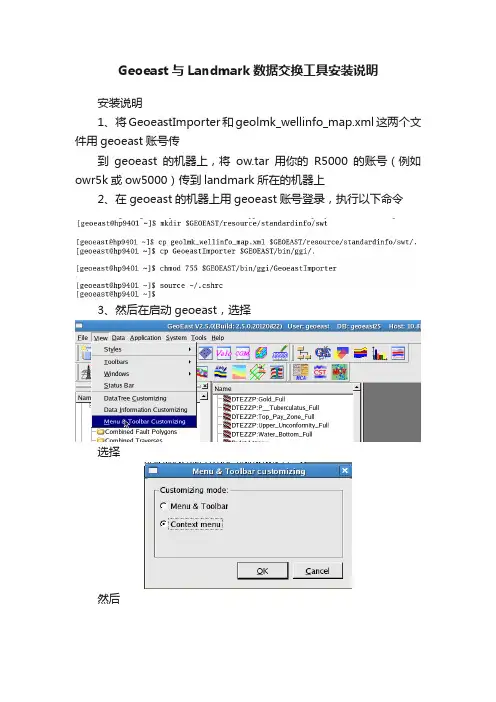
Geoeast与Landmark数据交换工具安装说明安装说明1、将GeoeastImporter和geolmk_wellinfo_map.xml这两个文件用geoeast账号传到geoeast的机器上,将ow.tar用你的R5000的账号(例如owr5k或ow5000)传到landmark所在的机器上2、在geoeast的机器上用geoeast账号登录,执行以下命令3、然后在启动geoeast,选择选择然后选择Project后,点击鼠标所在处的齿轮,弹出如下界面在第一个Name中输入GeoeastImporter,然后点Create,下面应该出现如上图所示的内容,然后点击OK,回到如下界面然后再在Text中输入:Import Landmark Project…,点击Create,界面如下:然后点击OK,在geoeast主控上的项目上右键菜单中应该出现以下内容点击它应该出现以下界面至此为止,geoeast端的程序安装完成了然后可以从你的机器上登录到landmark所在的机器去启动蓝马那端的服务xhost +rsh xx.xx.xx.xx -l ow5000 (其中,xxxxxx为蓝马所在机器IP地址,ow5000为蓝马账号)setenv DISPLAY xx1xx1:0.0 (其中,xx1xx1为本机器的IP地址)sh setup.csh至此蓝马端的服务已经启动,如果下次导数据,不用做中间的步骤,只进行以下操作回到Geoeast的那台机器上,在需要导入的项目上右键菜单中选择下图所示菜单选择Task菜单中的login,弹出其中host中写入landmark机器的IP地址,Port部分就用8000,Username部分填入landmark端的用户名,选择Login,就会列出landmark上的所有项目(如果District不对的话,请再蓝马端启动下landmark,切换下district)选择需要导入的项目(也可以将项目展开,只选择其中的一部分,展开过程中如果工区很多,可能会有点慢)然后选择Task菜单中的Run,会出现一个进度条,开始导入,等待完成即可。


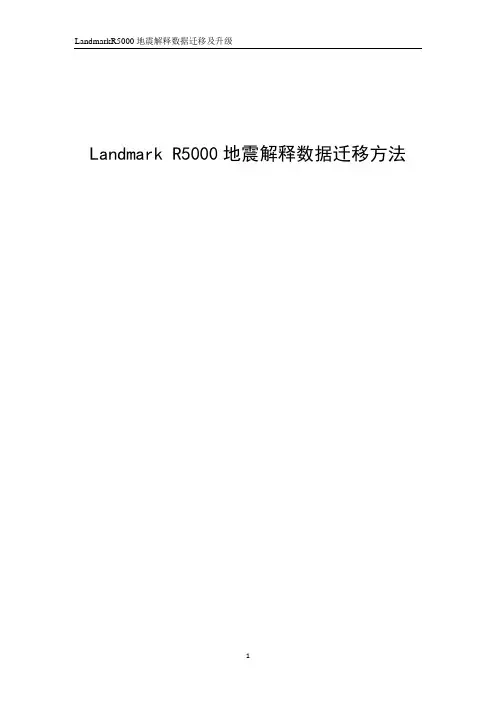
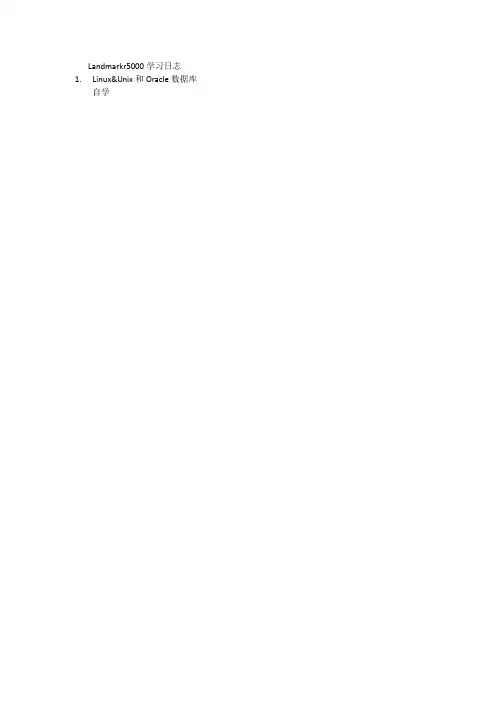
Landmarkr5000学习日志1.Linux&Unix和Oracle数据库自学ndmarkr5000与Landmarkr2003的区别参考PPT主要的区别体现在:(1)提出了district的概念(2)将权限授予的权力给了数据库,使软件和数据的管理更加的安全(3)内部的结构调整有限3.Diatrict的建立总体来讲,就是:(1)编辑openworks的district.dat文件,将新的district加入到其中去(加入到最后一行,包括四项,前两项分别是district名和该district的目录,后两项一般不改)。
(2)在自己创建的district目录下创建conf目录,存放dir.dat文件和owdir.dat文件。
注意一般是将其他district的两个文件拷贝进来,并进行编辑其中的目录为自己district的地震数据和解释工区数据的存放目录。
(3)创建上一步的dir文件和owdir文件中的目录。
更多内容参见ppt。
查看district.dat文件内容district.dat文件体dir.dat和owdir.dat文件内容District名配置文件存放路径“分区的注释信息“oracle instance(dir.dat owdir.dat )YML_DIST /pb/district/yml “yml district” OWR5000LG _DIST /pb/district/lg “lg district”OWR5000操作流程:(以建立YML_DIST为例)% district(找到district.dat文件,一般就是district命令下第一行)% nedit district.dat(在最后一行编辑自己的district名和路径,例:YML_DIST /pb/district/yml “yml district”OWR5000一般直接复制已有的修改局部即可。
注:District名需大写;最后的OWR5000不要删。
![蓝马Landmark_R5000地震解释软件的tar包安装过程[1]](https://uimg.taocdn.com/bd2974650b1c59eef8c7b40e.webp)
蓝马Landmark R5000地震解释软件的tar包安装过程安装蓝马是件疼苦的事儿,下面是安装过程。
1.解压两个tar文件tar文件在dell01的什么位置就需要把它解压到相应机子的哪个位置。
在apps目录下解压OpenWorks.tar和ora10g.tartar –xvf OpenWorks.tartar –xvf ora10g.tar2.修改/etc/passwd文件在末尾位置加两行:ora10g::105:500:Oracle Database Account:/apps/ora10g:/bin/cshowinstall::107:0:Oracle DatabaseAccount:/apps/OpenWorks:/bin/csh3.修改/etc/group文件在末尾位置加一行dba:x:500:ora10g4.在/etc/sysctl.conf中增加几行:在末尾加下面内容# DO NOT REMOVE: START OpenWorks Linux Configurationkernel.shmall = 2097152kernel.shmmax = 4294967295kernel.shmmin = 1kernel.sem = 250 125000 200 128fs.file-max = 65536net.ipv4.ip_local_port_range = 1024 65000net.core.rmem_default = 262144net.core.rmem_max = 262144net.core.wmem_default = 262144net.core.wmem_max = 262144# DO NOT REMOVE: STOP OpenWorks Linux Configurationsysctl -e –p(修改内核立即生效)5.新建/etc/oratab文件新建文件直接vi,写入然后存盘退出,写入owdell01:/apps/ora10g/OraHome1:Y6.切换到oracle用户并修改成本机器的hostname设当前的机器号hostname为maosu – ora10g修改/apps/ora10g/OraHome1/network/admin 目录里的两个文件listener.ora,tnsncmes.ora中的“Host=dell01”改为当前机器号“Host=mao”7.在超级用户root下建landmark用户cd /apps/OpenWorks/bin./lgcuser进入后选2;输入train1;按缺省101;再选用户组时,选择输入users。
Landmark工区迁移有时需要把某台工作站上的LM工区搬到另一台机器上,从而达到不必重新加载数据而在新机器上继续工作的目的(下面是方法之一,有人用PDT(Project Data Transfer)法也能恢复)。
搬移工区通常是由LM低版本到高版本或在同级别版本之间进行。
下面就以我几天前从一台Sun工作站(solaris8 SPARC平台,LM2003.0)把做了多年的LM工区搬到另一台Dell微机工作站(Linux,LM2003.12.1)上为例,简述一下操作过程:一、工区备份:1、如果有其它用户登录系统的话,则退出其登录。
然后,做一下工区调优:在Project Administration 窗口中选 Project > Tune,点 Yes 开始调优工区。
接着,运行Delete Statistics,以清除tune统计信息(方法见下面的说明)。
2、备份井工区(可在图形界面或命令行下进行,通常选用图形界面。
也可用命令行备份oracle数据,如:$OWHOME/bin/owbackup project_name/directory_path/project_name.dmp)。
1)在Project Administration窗口选要备份的工区;2)选Project > Back Up,在Backup Type窗口中选 All Project Data,点OK;3)分别在Backup窗口中给出Oracle Database和External Project Files的备份路径和文件名,如:/home4/hjq_backup/2010_4_25ora.dmp/home4/hjq_backup/2010_4_25extn3、备份地震工区。
1)分别用命令 more $OWHOME/conf/dir.dat 和 more $OWHOME/conf/owdir.dat 查看一下工区目录定义文件(目的是了解一下地震工区目录的分布情况)。
学习笔记目录1 三工区建立 (1)1.1 井工区建立 (1)1.2 井工区管理 (2)1.3 手工删除井工区 (3)1.4 PreR5000 (4)2 地震数据加载(R5000) (5)2.1 三维数据加载 (5)2.2 二维数据加载 (5)3 井数据加载 (6)3.1 文本数据加载 (6)3.2 曲线加载(all) (7)3.3 删除无用的分层数据 (8)4 测井解释(PETROWORKS) (10)4.1 曲线编辑(LogEdit) (10)4.2 测井数据分析 (10)4.3 测井曲线预处理 (11)5 地质解释(STRATWORKS) (15)5.1 模版编辑 (15)5.2 定义断层 (16)5.3 拾取正断层 (16)5.4 逆断层 (16)5.5 制作泡泡图 (17)5.6 岩性统计 (18)6 合成记录制作 (19)6.2 子波提取 (19)6.3 相关曲线 (19)7 地震解释 (20)7.1 数据加载 (20)7.2 合成记录制作 (21)7.3 资料解释 (21)8 迭后处理(POSTSTACK) (29)8.1 相关处理 (29)8.2 属性提取 (29)8.3 波形分类 (34)9 RAVE (35)9.1 二维交汇(2D Crossplot) (35)9.2 三维交汇(3D Crossplot) (35)9.3 二维骨架(二维矩阵2D Matrix) (35)9.4 随机相关(Rank Correlation) (35)9.5 统计参数概况(Summary Statistics) (35)9.6 聚类分析(Cluster Analysis) (35)10 时深转换 (37)10.1 TDQ (37)10.2 Depthteam Express (37)11 POWERVIEW(综合解释) (40)11.1 启动PowerView (40)11.2 设置解释员优先权 (41)11.3 检查数据 (41)11.4 数据转换显示 (46)11.5 断层解释及质控 (48)11.7 层位解释 (50)11.8 解释正确性确认(ezviladator)??? (51)11.9 断层多边形解释 (52)11.10 网格等值线制作 (54)12 POWERCALCULATOR (55)12.1 建立计算公式 (55)12.2运行计算 (55)12.3查看工区数据 (56)12.4两层叠合并移动 (57)12.5振幅提取 (57)13 GEOPROBE(地质探测) (58)13.1 GeoProbe项目管理 (58)13.2 存储说明 (59)13.3 功能键说明 (60)13.4 层位解释 (62)13.5 河道追综 (64)13.6 断层解释 (65)13.7 显示钻井 (66)13.8 任意线显示 (66)13.9 层拉平 (66)13.10 层位反拉平 (66)13.11 谱分解(Spectral Decomposition) (67)13.12 数据处理 (67)13.13 井位设计 (68)13.14 地质体(Geobody) (69)13.15 地质异常体(Geonomaly) (69)14 频谱分析 (71)14.1 调谐体(Tuning Cube) (71)14.2 体搜索(Volume Recon) (73)14.3 调谐图(Tuning Mapper) (73)15 R5000 (74)15.1 功能介绍 (74)15.2 ¥工区恢复 (75)15.3 问题讲解 (78)1三工区建立工区建立包括井工区的建立和地震工区的建立,工区的建立必须首先建立井工区,然后才能建立地震工区。
蓝马Landmark R5000地震解释软件的tar包安装过程2012-03-07 23:27:44| 分类:2_工作| 标签:蓝马安装|字号大中小订阅安装蓝马是件疼苦的事儿,下面是安装过程。
1.解压两个tar文件tar文件在dell01的什么位置就需要把它解压到相应机子的哪个位置。
在apps目录下解压OpenWorks.tar和ora10g.tartar –xvf OpenWorks.tartar –xvf ora10g.tar2.修改/etc/passwd文件在末尾位置加两行:ora10g::105:500:Oracle Database Account:/apps/ora10g:/bin/cshowinstall::107:0:Oracle DatabaseAccount:/apps/OpenWorks:/bin/csh3.修改/etc/group文件在末尾位置加一行dba:x:500:ora10g4.在/etc/sysctl.conf中增加几行:在末尾加下面内容# DO NOT REMOVE: START OpenWorks Linux Configurationkernel.shmall = 2097152kernel.shmmax = 4294967295kernel.shmmin = 1kernel.sem = 250 125000 200 128fs.file-max = 65536net.ipv4.ip_local_port_range = 1024 65000net.core.rmem_default = 262144net.core.rmem_max = 262144net.core.wmem_default = 262144net.core.wmem_max = 262144# DO NOT REMOVE: STOP OpenWorks Linux Configurationsysctl -e –p(修改内核立即生效)5.新建/etc/oratab文件新建文件直接vi,写入然后存盘退出,写入owdell01:/apps/ora10g/OraHome1:Y6.切换到oracle用户并修改成本机器的hostname设当前的机器号hostname为maosu – ora10g修改/apps/ora10g/OraHome1/network/admin 目录里的两个文件listener.ora,tnsncmes.ora中的“Host=dell01”改为当前机器号“Host=mao”7.在超级用户root下建landmark用户cd /apps/OpenWorks/bin./lgcuser进入后选2;输入train1;按缺省101;再选用户组时,选择输入users。
超图数据迁移方案1. 引言数据迁移是指将数据从一个系统迁移到另一个系统的过程。
在软件系统升级、合并、迁移或重构时,经常需要进行数据迁移以保证数据的完整性和可用性。
超图数据迁移方案旨在帮助用户在迁移超图数据时保持数据的一致性和可靠性。
本文将介绍超图数据迁移的背景和需求,并提供一套可行的迁移方案供参考。
2. 背景和需求超图是一种图数据库管理系统,广泛应用于图计算、社交网络分析、知识图谱等领域。
在超图的使用过程中,可能会遇到以下背景和需求:•系统升级:超图的版本升级可能涉及到数据结构的变化,需要进行数据迁移以保证数据在新版本中的可用性。
•系统迁移:当需要将超图系统从一个环境迁移到另一个环境时,需要保证数据的完整性和一致性。
•系统合并:在多个超图系统合并的情况下,需要将不同系统的数据进行整合和迁移以实现统一管理。
为了满足这些背景和需求,需要设计一个可靠的超图数据迁移方案。
3. 数据迁移方案超图数据迁移方案可以分为以下几个步骤:3.1. 分析数据在开始数据迁移之前,需要对现有的超图数据进行分析,并确定需要迁移的数据内容和范围。
这包括对数据结构、数据关系、数据量等方面的分析。
3.2. 设计迁移策略根据数据分析的结果,设计合适的迁移策略。
迁移策略包括选择合适的迁移工具和技术、确定迁移的顺序和优先级、定义数据转换规则等。
3.3. 数据备份在进行数据迁移之前,务必进行数据备份以防止数据丢失或损坏。
数据备份可以使用超图自带的备份工具,或者使用其他备份工具进行备份。
3.4. 数据迁移根据设计的迁移策略,执行数据迁移操作。
这可以是在同一服务器上进行数据迁移,也可以是将数据从一个环境迁移到另一个环境。
迁移过程中可能需要将数据进行转换、映射或过滤,以保证迁移后的数据与源数据的一致性。
3.5. 数据验证在数据迁移完成后,需要对迁移后的数据进行验证,确保数据在迁移过程中没有丢失或损坏。
可以进行数据对比、一致性检查、完整性检查等验证操作。
OpenWorks R2003到R5000数据迁移方法
滕良娟;张苗;梦娜;冯红君
【期刊名称】《数字石油和化工》
【年(卷),期】2009(000)010
【摘要】@@ 1.引言rnOpenWorks软件是Landmark公司研发的面向项目数据管理系统,它集成了各个领先的解释应用程序,已成为地球科学行业标准的数据管理系统.目前新疆油田公司的勘探解释工作主要使用的是OpenWorks R2003版本,OpenWorks R5000是Landmark公司推出的最新版本.
【总页数】4页(P75-78)
【作者】滕良娟;张苗;梦娜;冯红君
【作者单位】新疆油田公司勘探开发研究院计算信息中心;新疆油田公司勘探开发研究院计算信息中心;新疆油田公司勘探开发研究院计算信息中心;新疆油田公司勘探开发研究院计算信息中心
【正文语种】中文
【中图分类】TP3
【相关文献】
1.不动产登记平台升级数据迁移方法研究与实践 [J], 车德伦
2.内部质量保证体系中校本数据中心建设探讨——以异构数据迁移方法为例 [J], 许琦
3.浅析OpenWorks中三维地震数据加载及质量控制方法研究——以准噶尔盆地为例 [J], 任秀梅;王洪义;倪锦萍
4.企业信息系统数据迁移与融合方法研究与应用 [J], 孙巍
5.多云存储下非同频可证明数据迁移方法 [J], 马海峰;杨家海;薛庆水;鞠兴忠;朱浩之
因版权原因,仅展示原文概要,查看原文内容请购买。
Landmark软件基础数据加载流程Landmark软件基础数据加载流程:1)软件启动:一般情况下,在进入系统的时候,Landmark软件会自动启动,如果不小心关掉或者没有起来,则用命令startow进行启动。
2)进入数据加载模块:Application→PostStack/PAL→选择工区类型及工区名称→launch…单击后进入下面的界面:一、二维地震数据的加载→Input Data …→选择SEGY→Parameter…→DiskAnalyze…(分析segy数据中cdp、shotpoint、x、 y在道头中的位置及地震数据的起始时间、道长)→Enter Linenames…→File→select SEG-Y File→选择要加载的segy文件,第一个用replace替换掉原来的那一行,其它的都用insert插入→然后再相对应的文件名的右边填写上相对应的测线名(在这里也可以通过先建立测网的方法,然后用File→Select Linenames…→选择列表中的测线名)→Modify SEG-Y Headers Parameter →填写用An alyze…分析得到的结果→ OK→OK →OK→Output Data …→Vertical … Parameter …→Output file …list→输入你将要加载的数据体的名称(名字为9个字符长度)→Output Mode 选择Create New File→Data selection Parameter 在这个参数上填入道头分析中得到的地震数据的起始时间、道长。
一般情况下如果起始时间为0的话,这两个参数可以不填;但是有的数据起始时间并不是从0s开始的,例如从1s中开始、道长6s那么在start time 中要填入1000(ms),end time中填入6000,与此同时我们还要在家在流程中加入两个处理参数:⏹→返回到PostStack/PAL主界面⏹→Processes→Utilities→Trace Length →填入地震数据的记录长度(从0s开始起算)⏹→Processes→Shifting/Stretching→Bulk Time Shift→填入实际地震数据的起始时间→重新返回到Output Data …中→Vertical … Parameter …→Output File Format and Scaling Parameters →如果加载的数据为成果数据(滤波)则Format选择8 bit integer,并选择Scaling为Automatic;如果加载的数据为纯波,则Format选择16 bit integer, 并选择Scaling为None。